Локација Екцел АутоСаве: Где пронаћи и опоравити несачуване Екцел датотеке (2022/2020/2018/2016/2013/2007/2003)
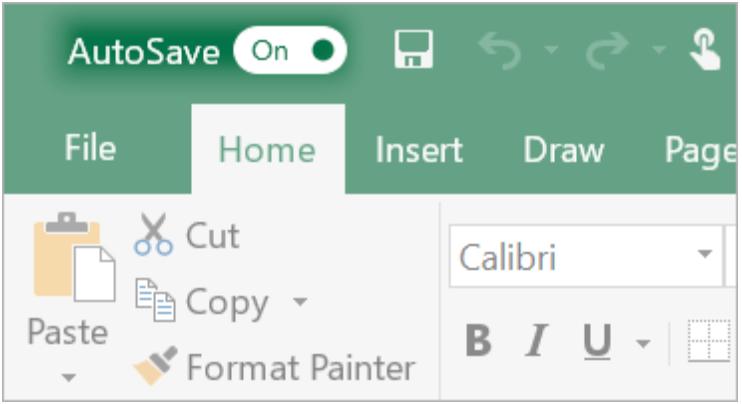
Падови рачунара и нестанци струје се дешавају често и неочекивано. Ако случајно радите напорно на Екцел радној свесци, али заборавите да је сачувате на време када Екцел престане да ради; или ако случајно затворите датотеку а да је не сачувате, то би била велика трагедија. Али, на срећу, Мицрософт Екцел има уграђене функције аутоматског чувања и аутоматског враћања које вам могу помоћи да избегнете губитак важних података. Пратите нас да бисте видели како ове функције опорављају несачуване екцел датотеке у Екцел 2022/2020/2018/2016/2013/2011/2007/2003.
Такође ћемо представити професионални опоравак података који вам може помоћи када уграђене функције програма Екцел не успеју да опораве Екцел датотеке које нису сачуване. Добра навика да на време сачувате Екцел датотеке и припремите резервну копију такође ће вам помоћи.
Како опоравити несачуване Екцел датотеке путем аутоматског опоравка
Мицрософт Екцел сада има уграђену функцију аутоматског опоравка која може помоћи корисницима да преузму датотеке ако се Екцел неочекивано затвори због нестанка струје или пада рачунара. Може да врати несачувану датотеку на последњу сачувану верзију. Када се Екцел неочекивано затвори без чувања вашег рада, не брините. Следећи пут када покренете Екцел, можете да видите преузету датотеку у окну за опоравак документа.
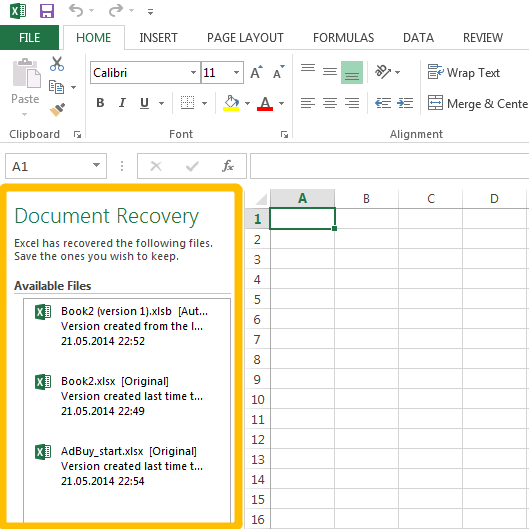
Али треба напоменути да Екцел АутоРецовер није изводљив осим ако нисте сачували датотеку барем једном. Ако никада нисте сачували датотеку пре него што Екцел случајно престане да ради, датотека неће бити враћена.
Како лоцирати и опоравити несачуване Екцел датотеке преко АутоСаве фолдера
Са АутоСаве, још једном уграђеном функцијом Мицрософт Екцел-а, новокреирана екцел датотека може се аутоматски сачувати у унапред подешеном интервалу. Чак и ако корисници забораве да сачувају датотеку, неће је потпуно изгубити када нешто крене наопако.
Као и АутоРецовер, АутоСаве је подразумевано укључено у Екцел-у, а такође омогућава корисницима да дефинишу интервал аутоматског чувања и локацију сачуване екцел датотеке. Када затворите Екцел документе, а да их не сачувате, прва ствар коју треба да урадите када поново отворите Екцел је да опоравите несачуване Екцел датотеке из фасцикле АутоСаве у којој су ускладиштене привремене Екцел датотеке.
Да бисте дошли до аутоматски сачуваних Екцел датотека, урадите следеће кораке:
Korak: Кликните на Датотека > Отвори > Недавне радне свеске.
Korak: Идите на Опоравак несачуваних радних књига.
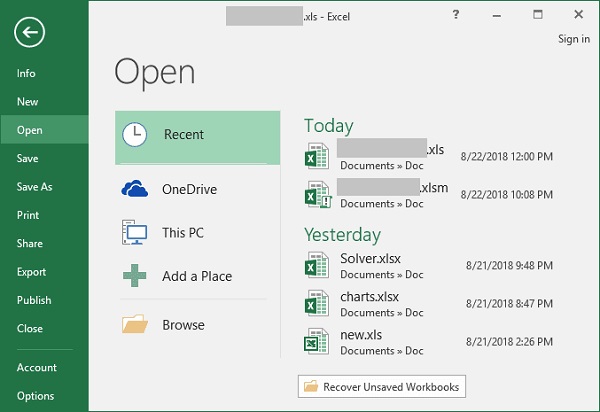
Korak: Изаберите потребну датотеку и кликните на Отвори.
Korak: Када се документ отвори у Екцел-у, не заборавите да кликнете на дугме Сачувај као на жутој траци изнад радног листа и сачувате датотеку на жељену локацију.
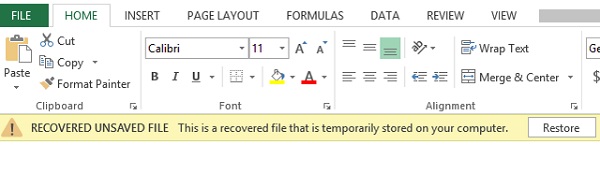
Савет: Промените локацију и подешавања за аутоматско чување програма Екцел
Можете да одлучите где да сачувате датотеке аутоматског чувања у Екцел-у, као и колико дуго Екцел треба да аутоматски чува документ.
Korak: Идите на поставке аутоматског чувања програма Екцел на рачунару.
- Локација аутоматског чувања за Мицрософт Екцел 2013 и 2016: У програму Екцел кликните на Датотека > Опције > Сачувај.
- Локација аутоматског чувања Мицрософт Екцел 2007: Кликните на дугме Мицрософт > Екцел > Сачувај.
Korak: Уверите се да су оба Сачувајте информације о аутоматском опоравку сваких Кс минута кутија и Задржите задњу аутоматски сачувану верзију ако је затворим без спремања поље су изабране.
Korak: У Сачувајте информације о аутоматском опоравку сваких Кс минута кутију, можете скратити или продужити интервал како желите. У оквиру АутоРецовер Филе Лоцатион, такође можете да одлучите где да ставите сачувану датотеку.
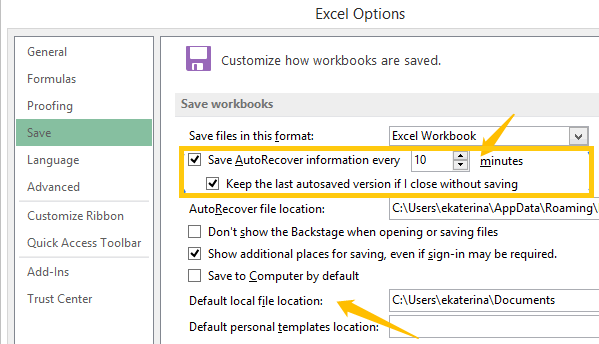
АутоСаве не ради? Вратите несачуване Екцел датотеке на овај начин
Иако је АутоСаве веома корисна функција, као и све друге уграђене функције, не ради добро све време. У ствари, чули смо да се корисници с времена на време жале да, иако су видели да трака задатака показује да је Екцел аутоматски сачувао њихову датотеку много пута, немају среће да добију најновију сачувану верзију. То би била ноћна мора ако су ваши напори посвећени раду узалудни. Али, немојте бити узнемирени или панични, професионални опоравак података, Опоравак података, на пример, може бити ваша велика помоћ. Програм може да поврати изгубљене или избрисане Екцел датотеке, Ворд документе и још много тога са вашег Виндовс рачунара. У само неколико корака можете вратити изгубљену Екцел датотеку:
Корак 1. Преузмите и инсталирајте Дата Рецовери
Бесплатно скидањеБесплатно скидање
Корак 2. Изаберите „Документ“ и започните скенирање
На почетној страници можете да изаберете тип датотеке и чврсти диск за скенирање за опоравак података. Ако желите да пронађете изгубљену Екцел радну свеску, кликните на „Документ“ и чврсти диск на коме сте га изгубили, на пример, Диск (Ц:), а затим кликните на „Скенирај“ да бисте започели процес.

Корак 3. Прегледајте резултате скенирања
Дата Рецовери ће приказати скениране датотеке у две листе, једна је листа типова где су сви подаци категорисани према њиховим форматима; други је листа путања у којој су оснивачки документи класификовани према њиховој локацији.
У листи типова изаберите „.клск“. Ако постоје „.клк” документи, требало би да их изаберете, јер је „.клк” документ резервна копија Екцел датотеке.

Корак 4. Вратите изгубљену Екцел датотеку
Када пронађете изгубљену Екцел датотеку, изаберите је и кликните на Опорави, а затим ће бити безбедно враћена у ваш уређај. Ако је ваш Екцелс оштећен, али вам је и даље потребан, овај начин такође функционише за опоравак оштећених Екцел датотека.

Бесплатно скидањеБесплатно скидање
Савети за чување Екцел датотека
Иако су АутоСаве и АутоРецовери одличне карактеристике; опоравак података је такође добар алат, они су само привремени лекови. Добра навика чувања важних података и свест о припреми резервне копије ваших Екцелл датотека може вам уштедети много проблема на дуге стазе. Пратите наше бонус савете о томе како да сачувате Екцел датотеке.
Скратите интервал аутоматског чувања у Екцел-у
Количина нових информација коју опорављена Екцел датотека садржи зависи од тога колико често Екцел аутоматски чува датотеку. Ако је ваша датотека подешена да се аутоматски чува сваких 10 минута, ваши нови унесени подаци за последњих 8 минута неће бити садржани када наиђете на нестанак струје или пад рачунара. Стога, да бисте сачували што више информација, можете унети мали број у оквир минута. Што се ваш Екцел радни лист чешће чува, веће су шансе да ћете опоравити комплетну датотеку.
Бацкуп Екцел датотеке
Мање позната карактеристика Екцел-а је аутоматско прављење резервних копија. У ствари, ово је веома корисна функција, јер не само да вам може помоћи да избегнете губитак важних података, већ вам омогућава и приступ претходно сачуваној верзији ваше радне свеске. Ако омогућите ову функцију, у тренутку када сачувате датотеку, Екцел резервна датотека ће такође бити креирана са екстензијом „.клк“. Не морате да бринете да би ваша датотека могла нестати, јер увек можете да погледате резервну копију.
Пошто је резервна копија увек једна верзија иза тренутне верзије, ако направите гомилу измена у датотеци и сачувате је, али се изненада предомислите и желите да се вратите на претходну верзију, можете једноставно да отворите датотеку резервне копије, такође. Ово ће вам уштедети много проблема при поновном писању података.
Да бисте омогућили ову функцију, урадите следеће:
Korak: Идите на Филе> Саве ас>Цомпутер он Екцел.
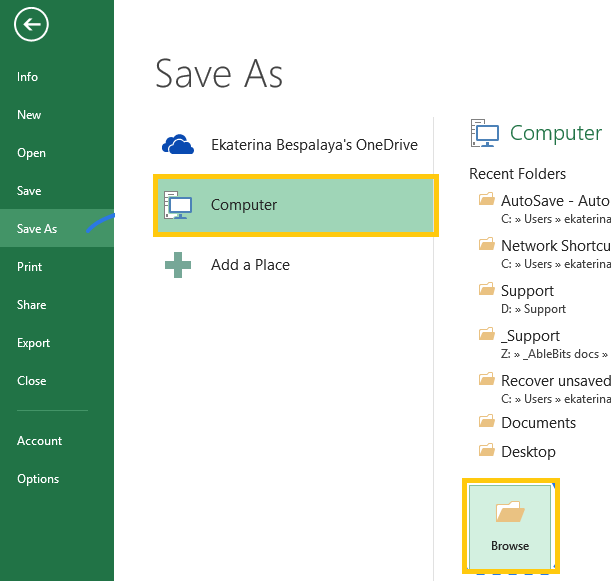
Korak: Кликните на дугме Прегледај.
Korak: Када се појави дијалог Сачувај као, кликните на дугме падајућег менија на дугмету Алатке које се налази у доњем десном углу.
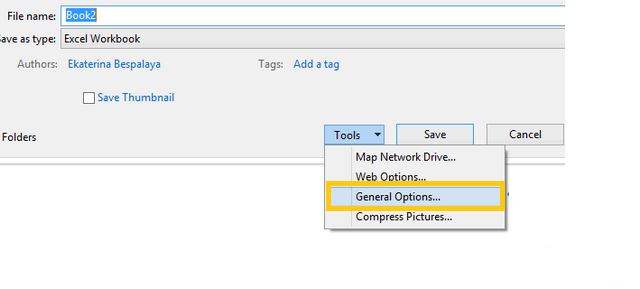
Korak: Између неколико опција изаберите Опште опције > Увек креирај резервну копију.
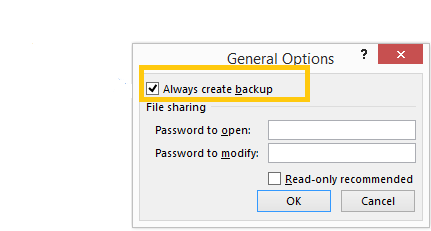
Korak: Кликните на ОК. Сада ће се резервна копија аутоматски креирати сваки пут када сачувате датотеку.
Након што прочитате овај чланак, да ли боље разумете како да опоравите несачуване Екцел датотеке? Запамтите, ако не функционишу, можете се обратити за помоћ у Дата Рецовери. И не заборавите да стекнете навику да на време чувате датотеке и да увек припремате резервну копију!
Бесплатно скидањеБесплатно скидање
Колико је користан овај пост?
Кликните на звезду да бисте је оценили!
Просечна оцена / КСНУМКС. Број гласова:




